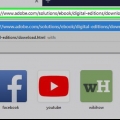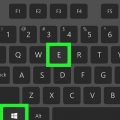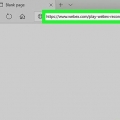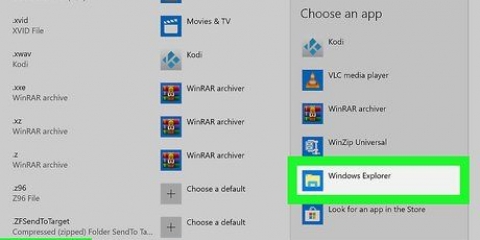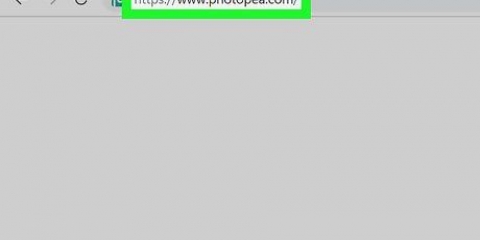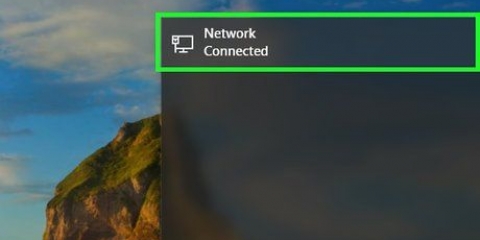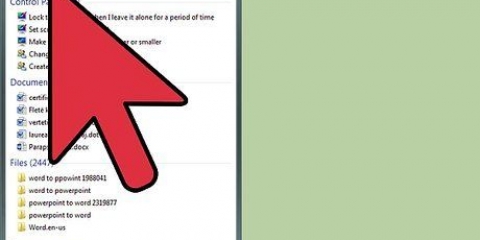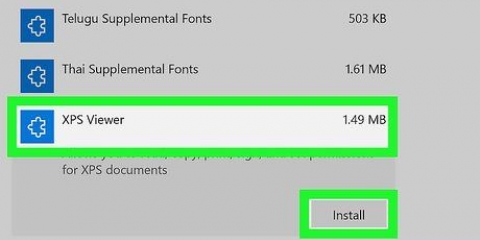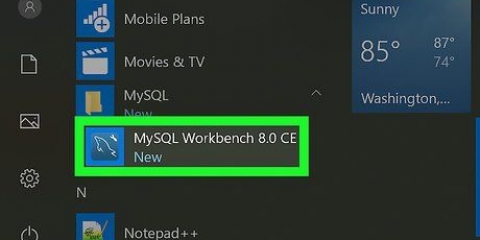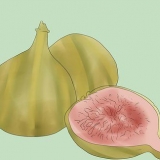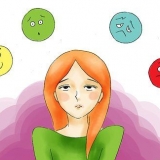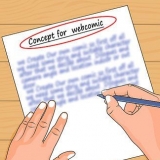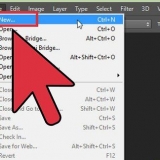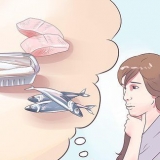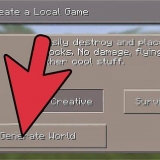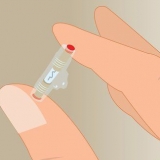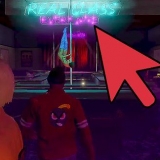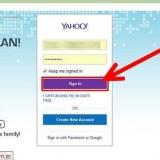Observera att för att montera en ISO-bild (bränna den på en optisk skiva) krävs annan programvara. När bilden har bränts på en skiva kan dess innehåll ses från skivan, men inte redigeras. Det finns flera andra komprimeringsprogram som kan användas för detta, varav några är speciellt utformade för att hantera diskfiler. Med varje program kommer denna process att vara ungefär densamma som den föregående; vissa kräver att du navigerar till ISO-filen med en "virtuell enhet" för att se innehållet.
Öppna iso-filer
En ISO-bildfil (en fil med en .iso extension) är en typ av fil som används för att replikera innehållet på en optisk skiva, till exempel en CD. ISO-filen för en skiva innehåller varje bit av information som finns på skivan. Filen kan därför användas för att göra en exakt kopia av en disk, även om du inte har en fysisk kopia av disken. I allmänhet finns det inget behov av att öppna en ISO-fil och se dess innehåll eftersom den kan brännas till en skiva utan att göra det. Att veta hur man öppnar ISO-filer kan hjälpa dig att felsöka skivfilen eller hitta specifik information i skivfilen.
Steg

1. Ladda ner och installera ett komprimeringsverktyg. Som standard kommer de flesta operativsystem att veta hur man hanterar ISO-filer. Du måste installera ett komprimeringsverktyg (även känt som arkiveringsprogram) för att öppna ISO-bilder. Det enklaste för detta ändamål är WinRAR, som har en shareware-licens.
- Börja ladda ner WinRAR. Dessa kan hittas på olika platser på internet, inklusive den officiella webbplatsen www.win-rar.com.

Dubbelklicka på ikonen för WinRAR-installationen för att starta installationsprocessen. Under installationen kommer du att se en ruta med titeln `Associera WinRAR med`. Se till att rutan `ISO` är markerad så att din dator automatiskt associerar ISO-filer med WinRAR.


2. Leta upp ISO-filen på din dator. Navigera din webbläsare till mappen som innehåller ISO-bilden. Filen bör nu ha en WinRAR-logotyp, som ser ut som tre överlagrade böcker, eftersom den är associerad med WinRAR.

3. Öppna ISO-filen. Dubbelklicka på filens ikon för att öppna den. WinRAR kommer att visa innehållet i ISO-filen i en ny mapp. Observera att om du ändrar detta innehåll kan ISO-avbilden bli oanvändbar för bränning till en CD. Om du behöver ändra en viss fil i bilden, gör en kopia av den istället för att ta bort den från bilden.

4. Stäng fönstret när du är klar. När du har tittat på innehållet i bilden, stäng fönstret. Du behöver inte stänga WinRAR separat; den går bara när den används.
Tips
Förnödenheter
- Dator
- WinRAR
- ISO-fil
Оцените, пожалуйста статью